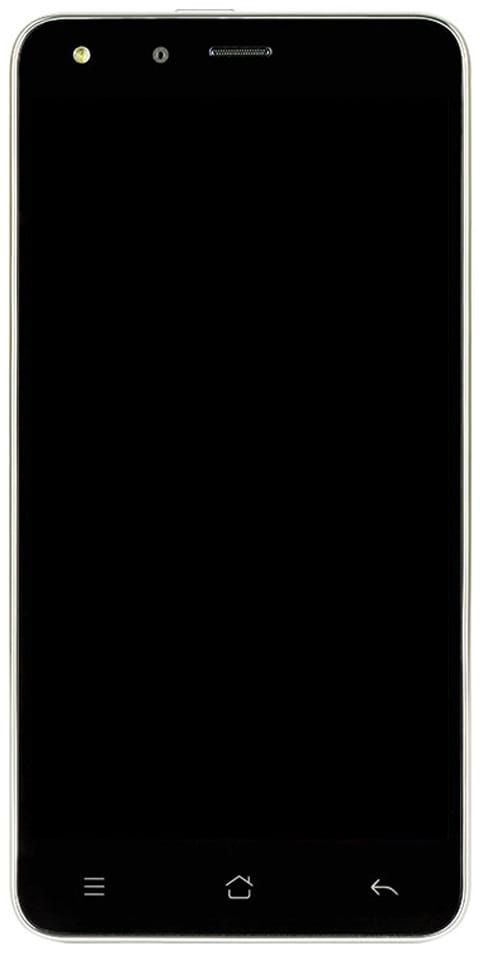Tastatur oder Maus funktionieren in Battlefront 2 nicht - Beheben Sie das Problem

Suchen Sie nach einer Lösung, um die Tastatur oder Maus zu reparieren, die in Battlefront 2 nicht funktioniert? Wenn ja, dann sind Sie an Ort und Stelle. EA Star Wars Battlefront II ist eines der beliebtesten und bekanntesten Action-Shooter-Videospiele, das 2017 veröffentlicht wurde, und die Spieler lieben es wirklich sehr. Es scheint jedoch, dass Tonnen von Spielern nach dem kostenlosen Start im Epic Games Store auf verschiedene Fehler oder andere Fehler bei diesem Spiel stoßen. Viele interessierte Spieler ziehen in dieses Spiel ein, einige Fehler im Zusammenhang mit dem Server treten heutzutage auf. Einige der betroffenen Spieler erhalten jedoch aufgrund von Problemen PC-Peripheriegeräte. Wenn Sie mit dem Problem konfrontiert sind, dass die Star Wars Battlefront 2-Maus oder -Tastatur nicht funktioniert, lesen Sie diese Anleitung zur Fehlerbehebung, um das Problem zu beheben.
Laut einem der EA Community Manager kann dieses Problem mit der Tastatur oder Maus, das im Star Wars-Spiel nicht funktioniert, aufgrund der Überlagerungsoption im Spiel auftreten. Ja! Wenn Sie beim Starten oder Spielen des Battlefront 2-Spiels weder Maus noch Tastatur verwenden können, bedeutet dies, dass die Discord-App auf Ihrem System / Laptop installiert wurde und das Overlay im Spiel standardmäßig aktiviert ist. In einigen Fällen sollte dieses spezielle Problem durch einfaches Deaktivieren der Überlagerungsoption in der Discord-App behoben werden.
Galaxie S7 SIM-Karte entfernen
Siehe auch: Star Wars - Battlefront 2 Triple XP und Double XP
Tastatur oder Maus funktionieren in Battlefront 2 nicht - Beheben Sie das Problem

Aus diesem Grund haben wir die Option zur Zwietrachtüberlagerung freigegeben, mit der die folgenden Schritte deaktiviert werden. Wenn es bei Ihnen jedoch nicht funktioniert, können Sie einige andere mögliche Methoden befolgen, die unten angegeben sind.
Verwendung von Roblox-Admin-Befehlen
Deaktivieren Sie Discord Overlay
Die Chancen stehen sehr hoch, dass die Discord-App bereits auf Ihrem PC installiert ist. In diesem Fall wird auch die In-Game-Overlay-Option von Discord aktiviert. Sie müssen diese Option deaktivieren.
- Gehe zum Zwietracht App auf Ihrem PC / Laptop.
- Gehe zum App Einstellungen Menü> Tippen Sie auf Überlagerung .
- Von dem Überlagerung Abschnitt müssen Sie deaktivieren das 'In-Game-Overlay aktivieren'. Umschalten.
- Beenden Sie nach dem Ausschalten die Discord-App> Starten Sie Ihren PC neu und versuchen Sie, das Star Wars Battlefront 2-Spiel auszuführen.
Ich hoffe, dass es für Sie funktioniert und die Maus oder Tastatur beim Spielen wieder funktioniert. Wenn das Problem 'Tastatur oder Maus funktionieren in Battlefront 2 nicht' mit dieser Methode nicht behoben wurde, versuchen Sie es mit anderen Problemumgehungen.
Aktualisieren Sie Windows OS Build
Sie sollten Ihr Windows-Betriebssystem-Build aktualisieren, wenn Sie es eine Weile nicht aktualisiert haben. In einigen Situationen besteht eine hohe Wahrscheinlichkeit, dass veraltete Systemsoftware verschiedene Konflikte oder Konnektivitätsprobleme mit Ihrem Programm oder den Geräteperipheriegeräten verursachen kann.
- Schlagen Windows + I. Schlüssel zum einfachen Öffnen der Windows-Einstellungen Speisekarte.
- Tippen Sie auf Update & Sicherheit > Aus dem Windows Update Abschnitt, tippen Sie auf Auf Updates prüfen .
- Wenn ein Update verfügbar ist (Feature-Update oder kumulatives Update), müssen Sie es sofort installieren oder herunterladen.
- Starten Sie nach erfolgreicher Installation Ihren Computer / Laptop neu.> Viel Spaß!
Aktualisieren Sie die Gerätetreiber
Immer wenn das Problem mit Ihrer Maus oder Tastatur auftritt, die unter die Peripheriegeräte Ihres PCs fällt. Überprüfen Sie dann auch die Updates für Ihre angeschlossenen Tastatur- und Maustreiber. Um dies zu tun:
Stream zum Firestick vom PC
- Tippen Sie mit der rechten Maustaste auf der Startmenü (Windows-Symbol) zum einfachen Öffnen der Schnellstartmenü
- Dann wähle Gerätemanager durch Tippen darauf.
- Überprüfen Sie beim Öffnen der Geräte-Manager-Oberfläche, ob 'Tastaturen' .
- Doppeltippen auf der Tastaturoption, um einfach die Liste zu erweitern> Tippen Sie mit der rechten Maustaste auf der angeschlossenen Tastatur.
- Wählen Treiber aktualisieren > Wählen Sie Suchen Sie automatisch nach Treibern .
- Wenn ein Update verfügbar ist, wird es automatisch installiert oder heruntergeladen.
- Starten Sie zuletzt Ihren PC neu, um die Änderungen zu übernehmen.
- Führen Sie die gleichen Schritte für Ihre angeschlossene Maus aus aus Mäuse und andere Zeigegeräte .
- Starten Sie Ihren PC / Laptop erneut neu, um die Änderungen zu übernehmen, sobald alle Schritte abgeschlossen sind.
Wenn Sie immer noch mit Tastatur oder Maus konfrontiert sind, die in Battlefront 2 nicht funktionieren, gehen Sie zur anderen Methode!
Beenden Sie die laufenden Hintergrundaufgaben
Es sieht so aus, als ob einige unerwünschte Hintergrundaufgaben oder Programme von Drittanbietern auch verschiedene Probleme mit der Windows-Systemleistung und den angeschlossenen Geräten verursachen können. Es ist daher eine gute Idee, alle Aufgaben mit höherem CPU- / Speicherbedarf zu beenden, die nicht erforderlich sind, um die Überlastung Ihrer PC-Ressourcen zu begrenzen und Konflikte zu beseitigen.
- Tippen Sie mit der rechten Maustaste auf der Taskleiste auf Ihrem Windows PC / Laptop.
- Wählen Taskmanager > Wenn die Task-Manager-Oberfläche geöffnet wird, tippen Sie auf Prozesse Tab.
- Zeigen Sie jetzt alle irrelevanten Hintergrundaufgaben und Aufgaben an, die mehr Ressourcen verbrauchen.
- Tippen Sie auf, um jeweils eine Aufgabe (einzeln) auszuwählen, und wählen Sie Task beenden um es zu verlassen.
- Machen Sie jetzt dasselbe für alle Aufgaben nach Ihren Wünschen. Sie können die laufende Spielaufgabe auch beenden.
- Starten Sie Ihren PC neu und versuchen Sie erneut, Ihr Battlefront 2-Spiel auszuführen, um das Problem zu überprüfen.
Spieledateien reparieren
Sicherlich kann eine fehlende oder beschädigte Spieledatei Probleme mit der Spieleleistung oder dem Start verursachen oder auch nicht mit Ihren angeschlossenen Peripheriegeräten funktionieren. Daher sollten Sie versuchen, Ihre Spieledateien zu reparieren und zu scannen, wenn Sie Probleme mit Ihrem Spiel haben. Wenn Sie dies tun möchten:
wie man 5 tmobile root root
- Stellen Sie sicher, dass Sie das Star Wars Battlefront 2-Spiel beenden.
- Starten Sie jetzt einfach die Origin-Client > Gehen Sie zu Meine Spielbibliothek .
- Jetzt, Rechtsklick auf der Star Wars Battlefront 2 Spielesymbol.
- Wählen Reparatur > Warten Sie, bis der Vorgang abgeschlossen ist.
- Starten Sie danach Ihren Origin-Client neu und versuchen Sie erneut, das Spiel auszuführen, um festzustellen, ob Maus oder Tastatur ordnungsgemäß funktionieren oder nicht.
Wenn Sie immer noch mit Tastatur oder Maus konfrontiert sind, die in Battlefront 2 nicht funktionieren, gehen Sie zur anderen Methode!
Deaktivieren Sie die Überlagerungsoptionen im Spiel
Es ist sehr üblich, Overlay-Anwendungen auf dem PC / Laptop zu verwenden, wenn Sie ein professioneller oder Hardcore-Spieler sind. Die Overlay-Optionen im Spiel können jedoch zu erheblichen Leistungseinbußen führen und nicht aufgrund von Konnektivitätsproblemen mit Ihren Peripheriegeräten oder Geräten. Wenn keine der oben genannten Problemumgehungen für Sie funktioniert hat, versuchen Sie auch diese Methode.
Für Steam:
- Zunächst offen Dampf auf Ihrem Windows.
- Spring rüber zum die Einstellungen > Tippen Sie auf Im Spiel .
- Tippen Sie zum Deaktivieren auf das Kontrollkästchen Aktivieren Sie das Steam-Overlay im Spiel .
- Wenn das Kontrollkästchen gelöscht ist, tippen Sie auf OK .
Für Herkunft:
- Hier öffnen Sie die Origin Launcher auf Ihrem PC / Laptop.
- Tippen Sie auf Ursprung Tab von der oberen linken Ecke.
- Wählen Anwendungseinstellungen > Tippen Sie auf MEHR .
- Wählen HERKUNFT IM SPIEL > Deaktivieren Sie den Umschalter ‘Origin im Spiel aktivieren’ .
- Überprüfen Sie zum Schluss, ob das Problem mit der Star Wars Battlefront 2-Maus nicht funktioniert oder nicht.
Für GeForce Experience:
- Starten Sie zunächst die Nvidia GeForce Erfahrung Anwendung.
- Tippen Sie auf Einstellungen (Zahnradsymbol) befindet sich in der oberen rechten Ecke.
- Gehe zum Allgemeines Registerkarte> Tauchen Sie ein wenig nach unten und Ausschalten das IN-GAME-OVERLAY Umschalten.
Deinstalliere und installiere das Spiel neu
Wenn Sie immer noch mit dem Problem konfrontiert sind und nichts für Sie funktioniert, sollten Sie versuchen, das Spiel auf Ihrem System zu deinstallieren und neu zu installieren. Obwohl es seltsam aussieht und alle Ihre Spieldaten möglicherweise gelöscht werden, gibt es als letzten Versuch nichts zu tun.
- Stellen Sie sicher, dass Sie das Battlefront 2-Spiel vollständig beenden.
- Beenden Sie auch den Origin-Client.
- Befolgen Sie Methode 4, um Hintergrundaufgaben des Spiels und des Clients zu löschen.
- Starten Sie danach die Origin-Client wieder> Gehen Sie zu Meine Spielbibliothek .
- Tippen Sie mit der rechten Maustaste auf der Star Wars Battlefront 2 Spielesymbol.
- Wählen Deinstallieren > Wenn das Spiel deinstalliert ist, starte einfach deinen PC neu.
- Suchen Sie endlich nach dem Star War Battlefront 2-Spiel aus dem Origin Store, um es zu installieren und erneut auf Ihren PC herunterzuladen. (Wenn Sie das Spiel zuvor im Epic Games Store installiert haben, gehen Sie genauso vor.)
- Genießen!
Fazit:
Das ist alles, Leute. Ich hoffe, dass sein Artikel für Sie hilfreich war. Für weitere Fragen und Anregungen lassen Sie es uns unten wissen!
Lesen Sie auch: